Come cestinare un file
Hai un sacco di roba sul tuo PC tanto che non sai più dove hai le cose, sparse in mezzo a milioni di file inutili dei quali non sai nemmeno il perché della loro esistenza? La primavera si avvicina e hai deciso che è tempo di fare le pulizie sia in casa che sui tuoi dispositivi elettronici?
Capisco, ci sono passato anche io! Se però sei finito su quest'articolo è perché, per una ragione o per un'altra, stai cercando un aiuto per risolvere la questione. Vuoi sapere per filo e per segno come cestinare un file presente sui tuoi device, in modo da fare ordine e liberare spazio.
Ebbene, qui di seguito troverai tutte le risposte alle tue domande. Non solo ho intenzione di mostrarti come cancellare i file dal PC, ma anche come levare definitivamente quelli che non si cancellano, quelli sui dispositivi mobili e anche da alcuni servizi online. Bando alle ciance allora, questi file non si cancelleranno mica da soli, no?
Indice
- Come eliminare un file dal PC
- Come eliminare un file da smartphone e tablet
- Come eliminare un file condiviso su Drive
- Come eliminare un file da Teams
Come eliminare un file dal PC
iniziamo, come già detto, dalla procedura per computer sia per i file classici, sia per quelli più ostinati che non ne vogliono sapere di cancellarsi.
Come eliminare un file su Windows
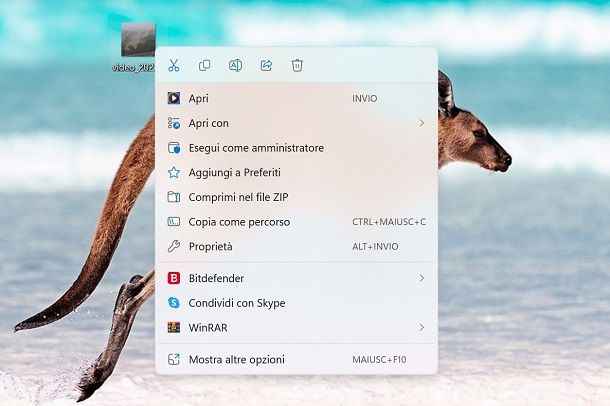
La procedura di cancellazione classica su Windows è qualcosa di veramente semplice e intuitivo, tanto che s'impara in un secondo e difficilmente la si scorda. In realtà, per essere più precisi, ci sono due diverse strade percorribili che portano al medesimo risultato.
La prima opzione consiste nel trascinare letteralmente quello che vuoi eliminare nel Cestino. Per farlo vai sul file in questione, facci clic sopra, poi mantieni premuto e muovi il mouse fino ad arrivar sopra l'icona del Cestino che è presente nel desktop del tuo PC. Quando ci sei sopra, lascia il tasto del mouse per far sì che il file venga spostato nel Cestino.
Anche nel caso tu sia in altre cartelle e non stia muovendo un file dal desktop al Cestino, potrai comunque usare questa procedura. Basta andare nella cartella dove si trova il file, rimpicciolire la finestra della cartella in modo che mostri anche il desktop, prendere il file, trascinarlo sul desktop fin sopra il Cestino e lasciarlo andare.
Se non riesci a farlo in questo modo, esiste anche una soluzione differente. Vai sul file da buttare, fai clic destro sull'icona del Cestino o sulla voce Elimina che si trova nel menu contestuale. In ultimo, puoi anche cancellarlo facendo clic sopra, per evidenziarlo, e poi sul il pulsante Canc.
Ora questi file sono in una sorta di limbo, cancellati dalla cartella di origine ma ancora presenti nel Cestino (occupando quindi spazio), quindi occorre sbarazzarsene definitivamente. Per farlo devi svuotare il Cestino file facendo clic destro sull'icona Cestino e poi sulla voce Svuota Cestino. A questo punto saranno spariti definitivamente. Per maggiori dettagli su come svuotare il Cestino, puoi leggere la mia guida.
Come cestinare un file su Mac
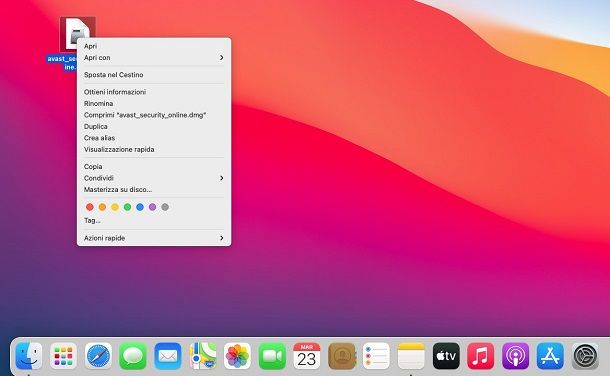
Passando ora ai Mac, non posso certo dire che sia molto più difficile eliminare un file di quanto non lo sia su Windows. Ovviamente ci sono delle differenze stilistiche o di filosofia talvolta, ma tutto è studiato per essere il più chiaro e semplice possibile.
Come per il sistema di Microsoft, la prima opzione è quella di fare clic sul file in questione, mantenere premuto e trascinare il medesimo nell'icona Cestino presente nella Dock. In questo modo saranno spostati nello spazio Cestino, pronti per essere cancellati definitivamente. La stessa procedura funziona anche nel caso tu prenda il file dal Finder o da qualunque cartella e lo vada a depositare nel Cestino.
Se però non ti piace questo sistema, puoi semplicemente fare clic destro sul file in questione e selezionare la voce Sposta nel Cestino. Il risultato è il medesimo e, una volta spostati qui, potrai sbarazzarti definitivamente del contenuto di questo elemento facendo clic destro sul Cestino e premendo la voce Svuota Cestino. Ora i file sono andati e non più presenti nella memoria. Per la guida completa su come svuotare il Cestino del Mac, ti lascio alla mia guida sul tema.
Come eliminare un file che non si elimina
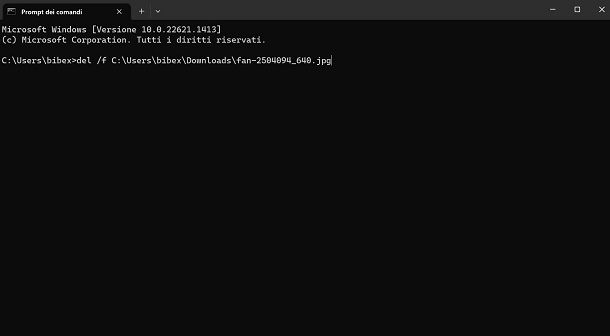
Nonostante i vari sistemi operativi abbiano reso l'eliminazione dei file un vero e proprio gioco da ragazzi, ci sono casi in cui le cose si possono complicare un po'. Esistono infatti file che, per un motivo o per un altro, risultano particolarmente ostici da cestinare, a causa di errori che ne impediscono la cancellazione. Per fortuna, anche i questi casi, ci sono le soluzioni.
Partendo da Windows, la soluzione è quella di ricorrere al Prompt dei comandi, ovvero una interfaccia dov'è possibile impartire ordini alla macchia scrivendo delle linee di codice. Non temere, non devi essere programmatore per farlo e non ti mostrerò opzioni che possano rompere il PC, quindi puoi procedere in tranquillità.
La prima cosa da fare è andare nella cartella dove si trova il file che vuoi eliminare e lasciarla lì aperta, tornerà utile tra qualche secondo. Ora fai clic sulla bandierina di Windows per aprire il menu Start, poi scrivi la frase Prompt dei comandi nella barra di ricerca. Apparirà tra i risultati e dovrai farci clic sopra.
Scrivi ora nel Prompt il comando del /f, lascia uno spazio vuoto e trascina il file da cancellare nel Prompt stesso. In questo modo vedrai apparire il percorso del file subito dopo la tua scritta e, premendo il pulsante Invio, verrà attivato il comando di cancellazione del percorso file in questione. Il file verrà cancellato direttamente senza passare dal Cestino, quindi assicurati sia ciò che desideri davvero.
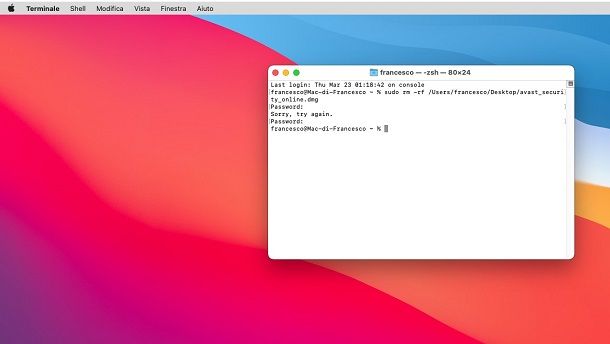
Se invece il file incancellabile si trova su Mac, puoi ricorrere al Terminale per sbarazzartene. Attenzione però, tramite questo strumento potrai anche cancellare file potenzialmente vitali per il tuo computer (tipo quelli di sistema), quindi usalo con una certa cura.
Detto questo, dal desktop del Mac clicca sulla scheda Vai, poi sulla voce Utility e, infine, su quella Terminale. Da qui digita il comando sudo rm -rf lascia poi uno spazio e trascina nella finestra del Terminale il file da cancellare, in modo che compaia il suo percorso completo. Premi poi il pulsante Invio, digita la password del Mac e premi nuovamente Invio. Il file verrà eliminato direttamente senza passare dal Cestino. Per maggiori dettagli su come cancellare file incancellabili, puoi leggere il mio tutorial.
Come eliminare un file da smartphone e tablet
Vediamo adesso come cancellare i file dai vari dispositivi mobili, indipendentemente dal loro sistema operativo e con tutti i passaggi del caso.
Come cestinare un file su Android
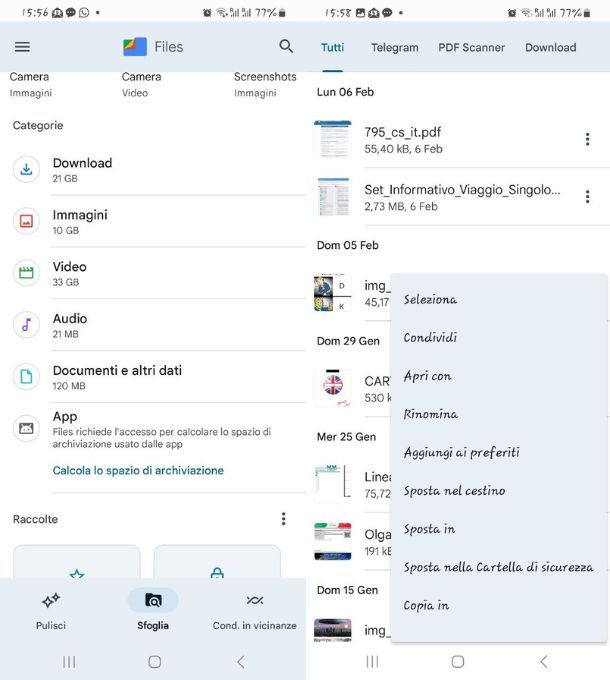
Iniziamo da Android, il quale integra sempre un gestore file nativo dello smartphone o del tablet in questione. Alcuni produttori (come Samsung) sono soliti includere un gestore file personalizzato mentre, alcuni altri, si affidano direttamente all'app Files di Google. Siccome non so quale modello di telefono hai e poiché ritengo quest'app molto performante e ben fatta, mostrerò la procedura con essa.
La prima cosa da fare è quella di aprire l'app per poi andare a scegliere la cartella dov'è situato il file in questione. Per una più rapida ricerca, potresti pigiare l'icona della lente d'ingrandimento che si trova in alto, scrivere il nome del file e pigiare la lente d'ingrandimento, per trovarlo.
Una volta incontrato, fai tap sui tre puntini verticali che si trovano a destra, poi sulla voce Sposta nel Cestino, confermando con un tap sul pulsante Sposta [N] file nel Cestino. Adesso, se vuoi cancellare quello che hai messo nel Cestino, fai tap sulle tre linee in alto, poi sulla voce Cestino, apponi la spunta alla voce Tutti gli elementi (o solo a quelli che desideri) poi premi il pulsante Elimina. In questo modo spariranno dal telefono. Per maggiori dettagli, puoi leggere la mia guida su come usare il Cestino Android.
Come cestinare un file su iPhone e iPad
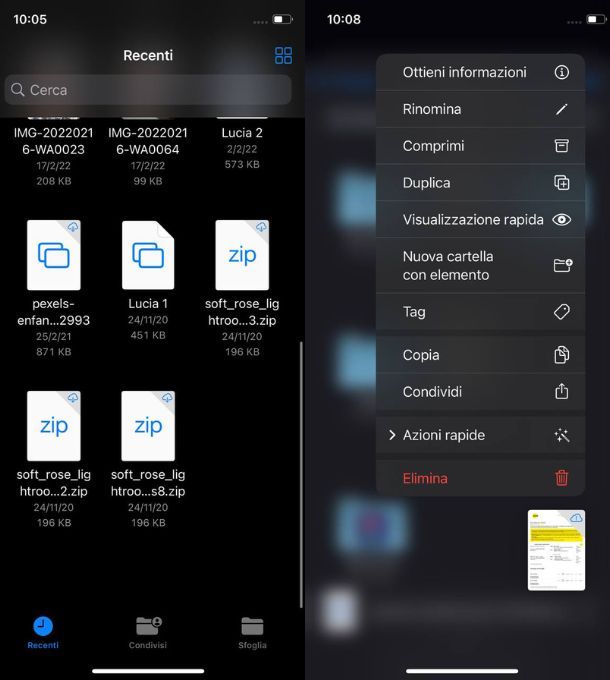
Se invece hai un iPhone o un iPad, puoi usare il file manager preinstallato sul tuo dispositivo il quale funziona perfettamente per gestire ogni tipo di file. Per farlo, cerca l'icona File tra quelle presenti sul dispositivo e facci tap sopra.
Da qui naviga tra i file che compaiono a schermo, oppure usa la barra di ricerca che si trova sopra per trovare quello che stai cercando. Una volta trovato fai un tap prolungato sopra, poi premi sulla voce Elimina, per cestinarlo. Il file verrà quindi spostato nella sezione Eliminati di recente, dalla quale cancellarli con un tap prolungato e selezionando la voce Elimina ora per farli sparire definitivamente.
Come eliminare un file condiviso su Drive
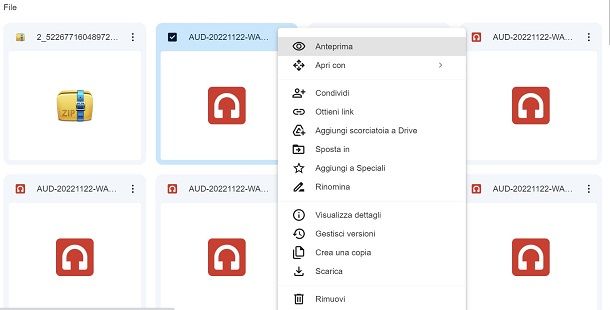
Se hai un file condiviso che vuoi eliminare su Google Drive, puoi farlo in un secondo. Una volta aperto il tuo spazio Drive tramite la pagina Web, vai alla ricerca del file in questione tramite la barra Cerca in Drive che trovi in alto. Una volta individuato il file in questione, fai clic destro su di esso e premi la voce Rimuovi, in modo che venga spostato nel Cestino. Per cancellarlo definitivamente, vai appunto sulla voce Cestino che si trova a sinistra, fai clic destro sul file e poi premi la voce Elimina definitivamente.
Se invece operi dall'app di Drive per smartphone o tablet, la procedura è praticamente identica. L'unica differenza si trova nel fatto che, invece di fare clic destro, dovrai fare tap sui tre puntini a fianco al file. Il Cestino si trova sotto l'icona delle tre linee orizzontali e riprende la medesima procedura di cancellazione.
Come eliminare un file da Teams
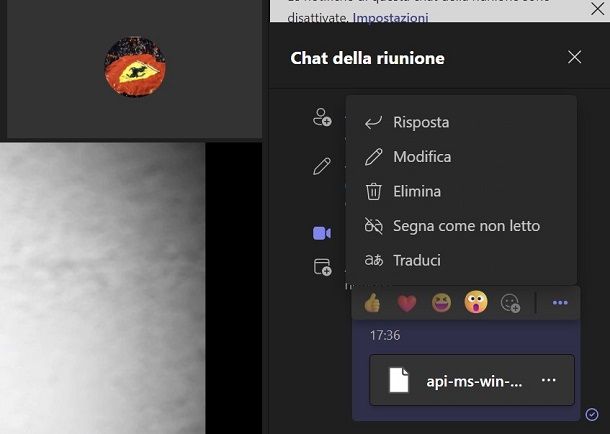
Se vuoi eliminare un file che hai inviato in Microsoft Teams (puoi farlo solo se l'hai inviato tu ovviamente), devi semplicemente andare nella chat, cercare il file in questione, passare il puntatore del mouse su di esso, in modo che appaia una barra appena sopra il medesimo e, da qui, fare clic sui tre puntini orizzontali.
In questo modo farai apparire un menu con diverse voci al suo interno, tra le quali quella Elimina. Facendo clic sopra, il messaggio Questo messaggio è stato eliminato andrà a sostituire il file in questione. Attenzione però, in questo modo cancellerai anche il testo che accompagnava l'allegato (qualora presente), quindi potresti perdere parti importanti. In ogni caso, tutti i partecipanti visualizzeranno il messaggio di eliminazione.

Autore
Salvatore Aranzulla
Salvatore Aranzulla è il blogger e divulgatore informatico più letto in Italia. Noto per aver scoperto delle vulnerabilità nei siti di Google e Microsoft. Collabora con riviste di informatica e cura la rubrica tecnologica del quotidiano Il Messaggero. È il fondatore di Aranzulla.it, uno dei trenta siti più visitati d'Italia, nel quale risponde con semplicità a migliaia di dubbi di tipo informatico. Ha pubblicato per Mondadori e Mondadori Informatica.






